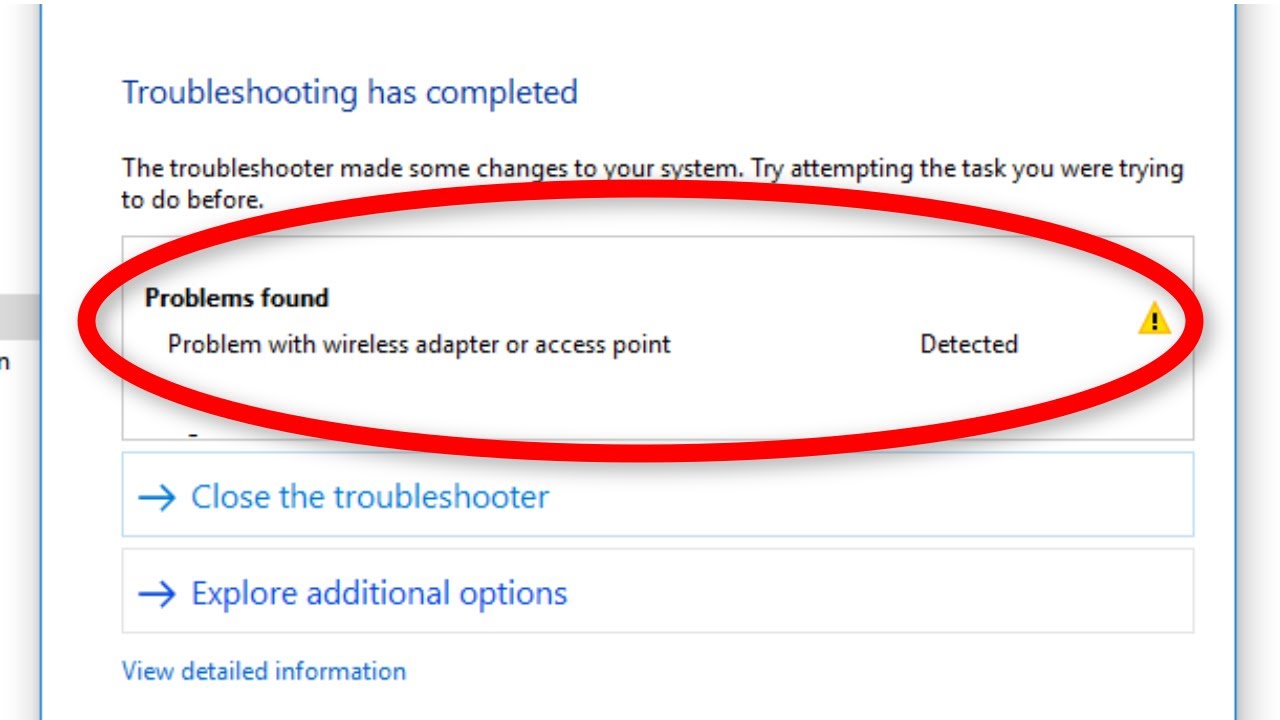İçindekiler
Çevirmeli modem ve LAN bağlantısı günleri geride kaldı: kablosuz ağ bağlantısı bugünlerde norm haline geldi.
Windows tabanlı bilgisayar sistemlerinde ve dizüstü bilgisayarlarda kablosuz adaptörlerin kullanılması, internete erişimi her zamankinden daha kolay hale getirmiştir.
Ancak bazen Windows tabanlı sistemlerde kablosuz adaptörle ilgili sorunlar yaşayabilirsiniz.
Şimdi merak ediyor olabilirsiniz, Windows tabanlı bir bilgisayar sistemindeki bir kablosuz adaptör veya erişim noktasındaki bu sorunu nasıl teşhis edebilir ve düzeltebilirim?
Cevap şu: Windows 10'da internet bağlantınızı düzeltmek için yapabileceğiniz birkaç şey var.
Bu makale size Windows 10'da "kablosuz bağdaştırıcı veya erişim noktası ile ilgili sorun" hatasını nasıl tanılayacağınızı ve düzelteceğinizi gösterecektir.
Kablosuz Adaptörle İlgili Sorun Ne Anlama Geliyor?
"Kablosuz adaptör veya erişim noktası ile ilgili sorun" Windows 10'da Ağ Tanılama penceresi altında karşılaşabileceğiniz bir hatadır.
Bu mesajla karşılaşırsanız, Windows bilgisayarınız veya cihazınız kablosuz adaptör sorunu nedeniyle internete bağlanamamış demektir.
Kablosuz Adaptör Sorunumu Nasıl Çözerim?
Kablosuz adaptör sorununuzu gidermek için atmanız gereken tam adımlar, kullandığınız işletim sistemine veya cihaza bağlıdır.
Bu makale özellikle Windows cihazları ile ilgilenecektir. Farklı bir işletim sistemine sahip bir bilgisayar veya cihaz kullanıyorsanız, sorunu çözmek için özellikle işletim sisteminizin adıyla arama yapmanız gerekir.
Windows 10'da Kablosuz Bağdaştırıcıyı Nasıl Düzeltirim?
Denemeniz ve yapmanız gereken ilk şey, Windows sisteminizde ağ sorun giderici yazılımını çalıştırmaktır. Çoğu durumda,
Windows 10'da kablosuz adaptörü düzeltmek için atabileceğiniz birkaç adım vardır. Burada kablosuz adaptörünüzü düzeltmek için en yaygın çözümlerden bazılarını paylaşacağız:
Çözüm 1: Windows Kablosuz Profilini Silin
"Kablosuz bağdaştırıcı veya erişim noktası ile ilgili sorun" hatasını düzeltmenin ilk çözümü Windows kablosuz profilinizi silmektir.
Zaman içinde bilgisayarınız birçok veri okuma ve yazma işlemi gerçekleştirdiğinden, Windows kablosuz profili bozulabilir. Bu durumda, "Kablosuz bağdaştırıcı veya erişim noktasıyla ilgili sorun" hatasıyla karşılaşırsınız.
Bunu düzeltmek için, Windows kablosuz profilini silin ve sıfırlayın. Bu, Windows'taki tüm kullanıcılar için çalışmalıdır. Aşağıdaki adımlar, Windows kablosuz profilini nasıl silebileceğinizi özetlemektedir:
Adım #
Komut istemine sağ tıklayın ve "Yönetici olarak çalıştır "ı seçin. Sistem parolası istenebilir.
Komut istemini nasıl açacağınızdan emin değilseniz, arama çubuğunu açmak için Windows + S tuşlarına aynı anda basın, "Cmd" yazın ve enter tuşuna basın.
Adım # 2
Komut istemi açıldıktan sonra, aşağıdaki komutu kopyalayıp yapıştırın ve enter tuşuna basın:
netsh wlan delete profile name="WirelessProfileName"
Yukarıdaki komutta "WirelessProfileName" yerine kablosuz ağınızın gerçek adını girmelisiniz.
Adım # 3
Şimdi, bilgisayarınızı yeniden başlatın ve oturum açmak için parolanızı girin (veya parolanız yoksa doğrudan oturum açın).
İşte bu kadar; işiniz bitti! Bilgisayarınızı veya Windows cihazınızı tekrar açtığınızda internete erişmeniz gerekir.
Hala internete erişebiliyorsanız veya bir kablosuz ağ erişim noktasına bağlanabiliyorsanız, listemizdeki çözümlerden birini deneyin.
Çözüm 2: Kablosuz Adaptörü Etkinleştir
"Kablosuz bağdaştırıcı veya erişim noktası ile ilgili sorun "u düzeltmek için yapabileceğiniz bir sonraki şey ağ bağdaştırıcısının etkin olup olmadığını kontrol etmektir.
Kablosuz bağdaştırıcıyı kendiniz devre dışı bırakmamış olsanız bile, üçüncü taraf bir uygulama yükledikten sonra kablosuz bağdaştırıcı devre dışı bırakılmış olabilir.
Bu nedenle, üçüncü taraf bir uygulama yüklemeden önce bu konuda dikkatli olun. Yine de endişelenmenize gerek yok; Aygıt Yöneticisi'ni kullanarak ağ bağdaştırıcısını kolayca etkinleştirebilirsiniz:
Adım #
Aygıt Yöneticisi'ni açın. Klavye kısayolu için Windows tuşu + X tuşlarına aynı anda basın.
Adım # 2
Ardından, Ağ Bağdaştırıcıları seçeneğini bulun ve genişletin.
Adım # 3
Kablosuz bağdaştırıcılarınızı bulun; sağ tıklayın ve özellikleri seçin veya özellikler penceresini açmak için çift tıklayın.
Ayrıca bakınız: Mac'te WiFi Çalışmıyor mu? İşte Nasıl DüzeltebileceğinizŞimdi Sürücü sekmesine gidin ve Etkinleştir düğmesi seçeneğini arayın. Eğer bunu göremiyorsanız, bunun nedeni kablosuz adaptörünüzün zaten etkinleştirilmiş olmasıdır.
Ayrıca bakınız: Dünya Çapında En Hızlı 10 WiFi HavaalanıÇözüm 3: Sürücü Yazılımını Güncelleyin
Bir Wi-Fi erişim noktasına bağlanmak için Windows için en son kablosuz ağ bağdaştırıcısı sürücüsüne ihtiyacınız vardır.
Bir ağa bağlanırsanız ancak en son ağ sürücülerine sahip değilseniz, ağ bağdaştırıcıları kablosuz yönlendirici ile iletişim kuramayacaktır. Bunu düzeltmek için sürücüleri güncelleyin.
Çevrimiçi birçok kullanıcı kılavuzu, sürücüleri güncellemek için sisteminize üçüncü taraf yazılımlar yüklemenizi isteyecektir. Bu tür yazılımları kullanarak sürücüleri güncelleyebilirsiniz, ancak biz bunu gereksiz buluyoruz.
Çoğu durumda, üçüncü taraf sürücü yazılımı yüklemek zorunda kalmadan sürücülerinizi doğrudan güncelleyebilirsiniz. Bununla birlikte, çoğu durumda ihtiyacınız olmayabilecek sürücüyle birlikte ek bir hizmet de alırsınız. Çoğu durumda, bu hizmet zaten kaldırmanız gerekebilecek bloatware'dir.
Bu nedenle, ek bloatware'i kaldırmak için bir antivirüs yüklemek istemiyorsanız, bu adımı tamamen atlamanızı ve ihtiyacınız olan sürücüleri manuel olarak yüklemenizi öneririz.
Hangi sürücüleri seçmeniz, güncellemeniz ve yüklemeniz gerektiğinden emin değil misiniz? Bunları cihazınızın üreticisinin web sitesinde bulabilirsiniz. Sürücülerin indirilmesi altında özellikle ağ bağdaştırıcısı sürücüsünü güncellemeye bakın.
Çözüm 4: Kablosuz Yönlendiricinizi Yeniden Başlatın
Wifi sorunlarınız devam ederse, internet yönlendiricisini yeniden başlatmayı deneyebilirsiniz.
Yönlendiriciyi sıfırladığınızda, kablosuz ağ tüm ağ ayarlarını yenileme şansına sahip olacaktır. Bu, yeni wifi cihazlarının herhangi bir sorun olmadan yönlendiriciye bir kez daha bağlanmasına izin verecektir.
Wifi yönlendiricinizi yeniden başlatmak için, yeniden başlat düğmesini arayın. Yine, bu wifi yönlendiricinize özgü bir modeldir.
Cihazınızda yeniden başlatma düğmesi yoksa, tamamen devre dışı bırakmak için cihazı kapatabilir ve 30 saniye bekleyebilirsiniz.
Modemi yeniden başlattığınızda, ağ profiliniz yeniden başlamalı ve yeni bir adresin tekrar bağlanmasına izin vermelidir.
Çözüm 5: TCP/IP'yi Sıfırlayın
Yapabileceğiniz her şeyi yaptıysanız ve hala "kablosuz adaptör veya erişim noktası ile ilgili sorun" görüyorsanız, son bir çare vardır: kablosuz ağ bağlantınızı geri yüklemek için DNS'yi temizleyin ve TCP/IP'yi sıfırlayın.
Bunun nihai bir çözüm olduğunu ve yalnızca kullanıcılar önce diğer her şeyi denediyse yapılması gerektiğini unutmayın.
Windows bilgisayarınızda DNS'i temizlemek için ihtiyacınız olan adımları aşağıda bulabilirsiniz:
Adım #
Lütfen komut istemine gidin ve yönetici olarak çalıştırın. İsteğe bağlı olarak klavyenizde Windows + X tuşlarına basabilir ve yönetici ayrıcalıklarıyla sistem kabuğunu seçebilirsiniz.
Adım # 2
Komut isteminde aşağıdaki komutları teker teker kopyalayıp yapıştırın ve enter tuşuna basın:
ipconfig /release ipconfig /flushdns ipconfig /renew
Adım # 3
Bir kez daha, istem kabuğuna aşağıdaki komutları girin:
ipconfig /flushdns nbtstat -r netsh int ip reset netsh winsock reset
Adım # 4
Bu ayarları kaydetmek için bilgisayarınızı yeniden başlatın. Bunu yaptığınızda, ağ, IP adresi ve diğer Wi-fi ağ özellikleri sıfırlanmış olmalıdır.
Son Düşünceler
Windows bilgisayarınızdaki ağ hatalarını çözmek için kullanabileceğiniz birkaç düzeltme vardır.
Durum ne olursa olsun, bu ağ hatalarını çözmek için herhangi bir yazılım eklemenize veya kaldırmanıza gerek yoktur. Sadece makalemizde vurguladığımız düzeltmeler bu ağ hatalarını çözmenize yardımcı olmak için yeterli olacaktır.